Word設置每頁紙張的行數的方法
時間:2023-02-24 09:41:49作者:極光下載站人氣:781
Word是一款功能十分豐富的文檔編輯程序,在Word中,我們可以給文章設置不同級別的標題,添加下劃線、波浪線或是數字符號,還可以根據自己的需求來設置文章的格式,使用起來十分的方便。在使用Word的過程中,有的小伙伴可能會遇到需要更改每頁紙張行數的情況,這種時候,我們只需要打開頁面設置選項,然后點擊文檔網絡選項,在文檔網絡頁面中我們就可以看到“行”設置了,在該設置下“每頁”選項的框內輸入自己需要的每頁紙張的行數,最后點擊確定選項即可。有的小伙伴可能不清楚具體的操作方法,接下來小編就來和大家分享一下Word設置每頁紙張的行數的方法。
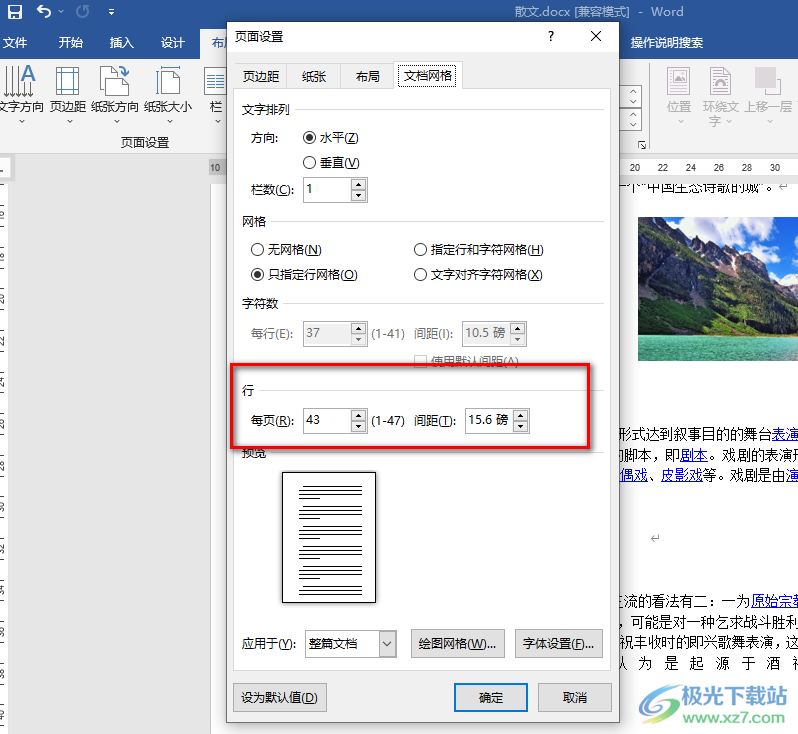
方法步驟
1、第一步,我們先在電腦中找到一個文字文檔,右鍵單擊該文檔,打開“打開方式”選項,再選擇“Word”選項
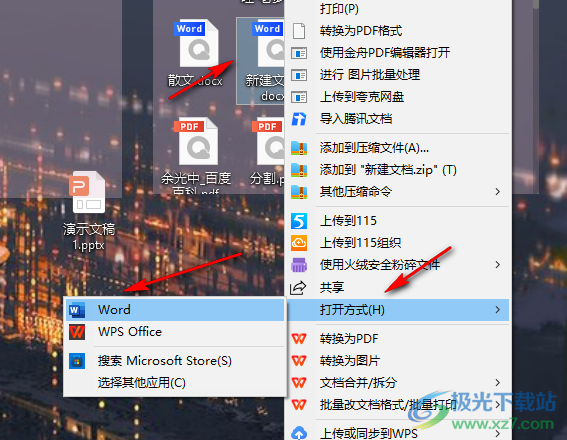
2、第二步,進入文件頁面之后,我們在文檔頁面的工具欄中找到“布局”選項,點擊打開該選項
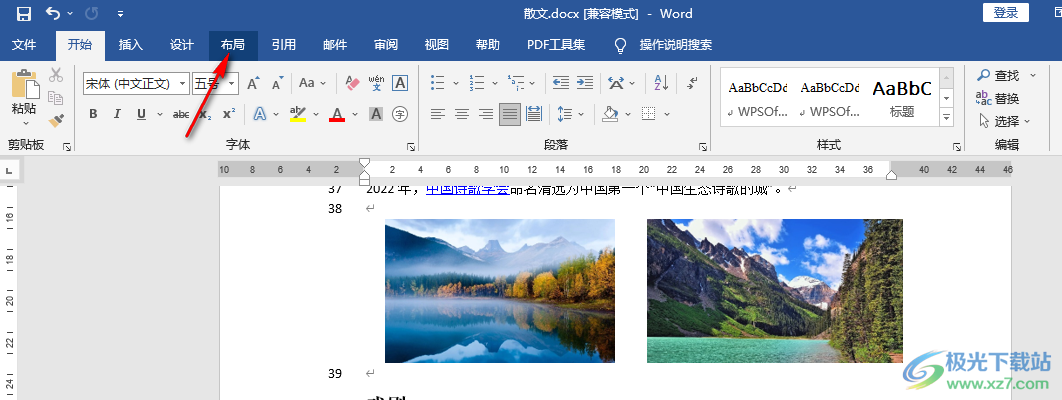
3、第三步,在“布局”工具的子工具欄中,我們找到“頁面設置”工具,點擊打開該工具右側的圖標
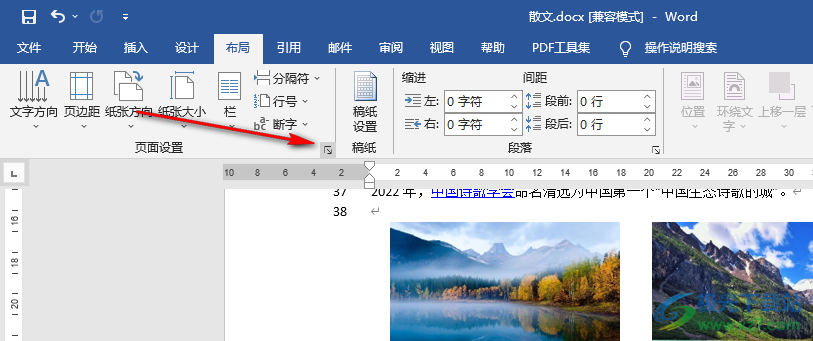
4、第四步,打開圖標之后,我們進入頁面設置的彈框頁面,在彈框上方我們找到“文檔網絡”選項,點擊打開該選項
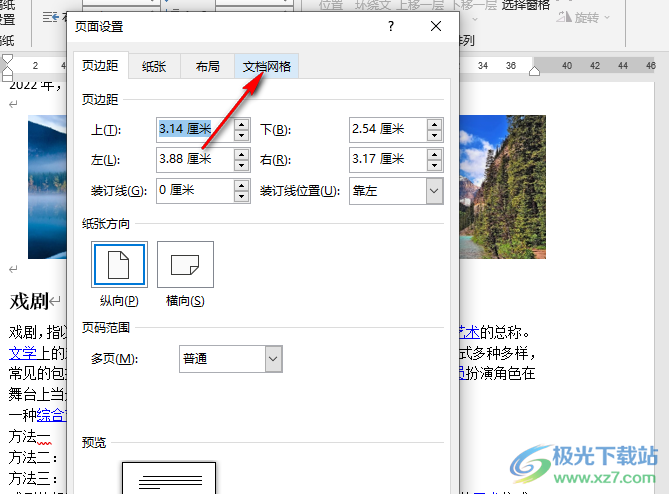
5、第五步,在文檔網絡的頁面中,我們找到“行”選項,在該選項下有個“每頁”選項,在該選項的框內輸入自己需要的行數,最后點擊“確定”選項即可
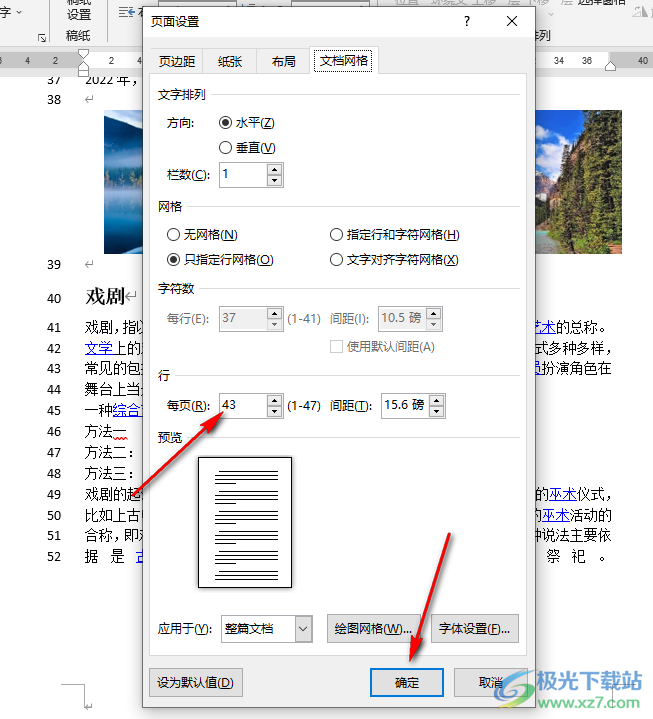
以上就是小編整理總結出的關于Word設置每頁紙張的行數的方法,我們使用Word打開一篇文章,然后在Word的工具欄中先打開“布局”工具,再在子工具欄中點擊“頁面設置”右側的圖標,接著在彈框中點擊文檔網絡選項,最后在文檔網絡頁面中輸入行數并點擊確定選項即可,感興趣的小伙伴快去試試吧。

大小:60.68 MB版本:1.1.2.0環境:WinXP, Win7, Win10
- 進入下載
相關推薦
相關下載
熱門閱覽
- 1百度網盤分享密碼暴力破解方法,怎么破解百度網盤加密鏈接
- 2keyshot6破解安裝步驟-keyshot6破解安裝教程
- 3apktool手機版使用教程-apktool使用方法
- 4mac版steam怎么設置中文 steam mac版設置中文教程
- 5抖音推薦怎么設置頁面?抖音推薦界面重新設置教程
- 6電腦怎么開啟VT 如何開啟VT的詳細教程!
- 7掌上英雄聯盟怎么注銷賬號?掌上英雄聯盟怎么退出登錄
- 8rar文件怎么打開?如何打開rar格式文件
- 9掌上wegame怎么查別人戰績?掌上wegame怎么看別人英雄聯盟戰績
- 10qq郵箱格式怎么寫?qq郵箱格式是什么樣的以及注冊英文郵箱的方法
- 11怎么安裝會聲會影x7?會聲會影x7安裝教程
- 12Word文檔中輕松實現兩行對齊?word文檔兩行文字怎么對齊?
網友評論